在如今社交網絡日益發達的時代,微信已經成為了人們生活中不可或缺的一部分,對於一些使用微信電腦版的用戶來說,他們可能會遇到一個問題:微信的緩存文件到底存儲在哪裏呢?對於這個問題的解答,我們可以通過找到微信電腦版的默認緩存文件夾的方法來進行解決。了解並掌握這個方法,將能夠幫助我們更好地管理和清理微信的緩存文件,確保電腦的存儲空間得到有效利用。接下來我將為大家介紹一些有效的方法來找到微信電腦版的默認緩存文件夾。
具體方法:
1.進入windows桌麵後,雙擊桌麵上的“計算機”圖標。
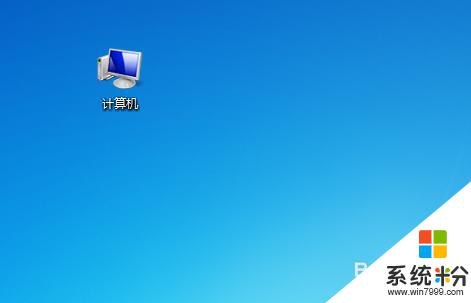
2.打開計算機後,在磁盤列表中雙擊“C盤”。
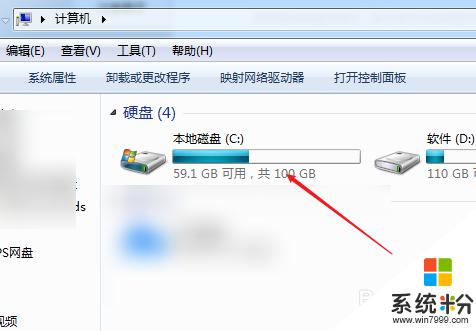
3.在C盤文件夾列表中點擊“用戶”這個文件夾。
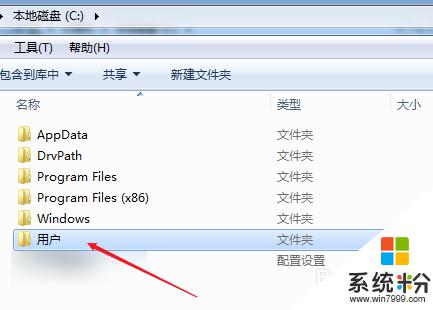
4.打開用戶文件後,雙擊打開“Administrator”。
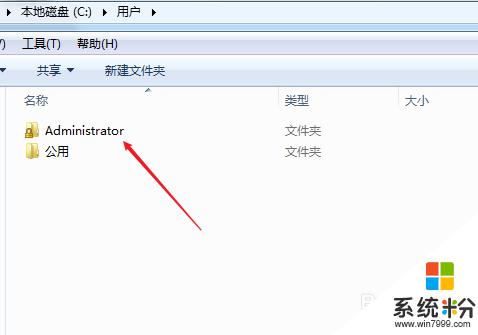
5.在Administrator文件夾列表中,找到“我的文檔”文件夾,雙擊打開。
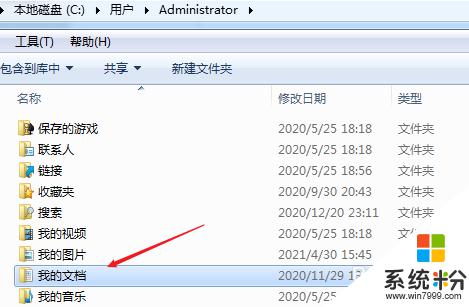
6.在我的文檔文件夾裏,有一個名為“WeChat Files”的文件夾,這裏麵就是保存微信緩存文件。
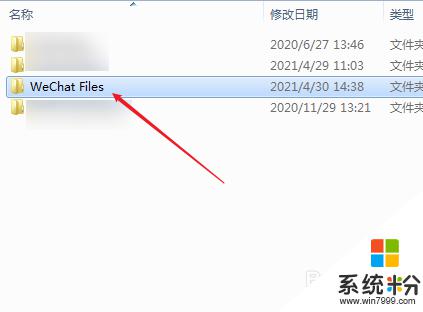
以上是關於微信緩存文件存儲位置的全部內容,如果你遇到相同的問題,可以參考本文介紹的步驟進行修複,希望對大家有所幫助。
電腦軟件相關教程